
前回、特別定額給付金の10万円を最速で受け取る為に、Macからマイナポータルへログインする方法をご紹介しましたが、それよりも簡単でお手軽な方法があります。
それは、iPhoneでログインする方法。
ICカードリーダは必要なくiPhoneさえあればOKなので、ほとんどの人がこちらを選択すると思うログイン方法。やり方も簡単で専用のアプリをインストールするだけです。
マイナポータルにログインするにはマイナンバーカードに対応するiPhoneが必要になります。NFCを搭載している「iPhone 7」以降のモデルが対応しています。
マイナンバーカードに対応するiPhone
- iPhone 11 Pro Max
- iPhone 11 Pro
- iPhone 11
- iPhone XS Max
- iPhone XS
- iPhone XR
- iPhone X
- iPhone 8 Plus
- iPhone 8
- iPhone 7 Plus
- iPhone 7
マイナンバーカードに対応するAndroidについては、こちら↓を御覧ください。
iPhoneでマイナポータルにログインする
マイナポータルの2次元バーコードでログインを開き、専用アプリをインストールします。
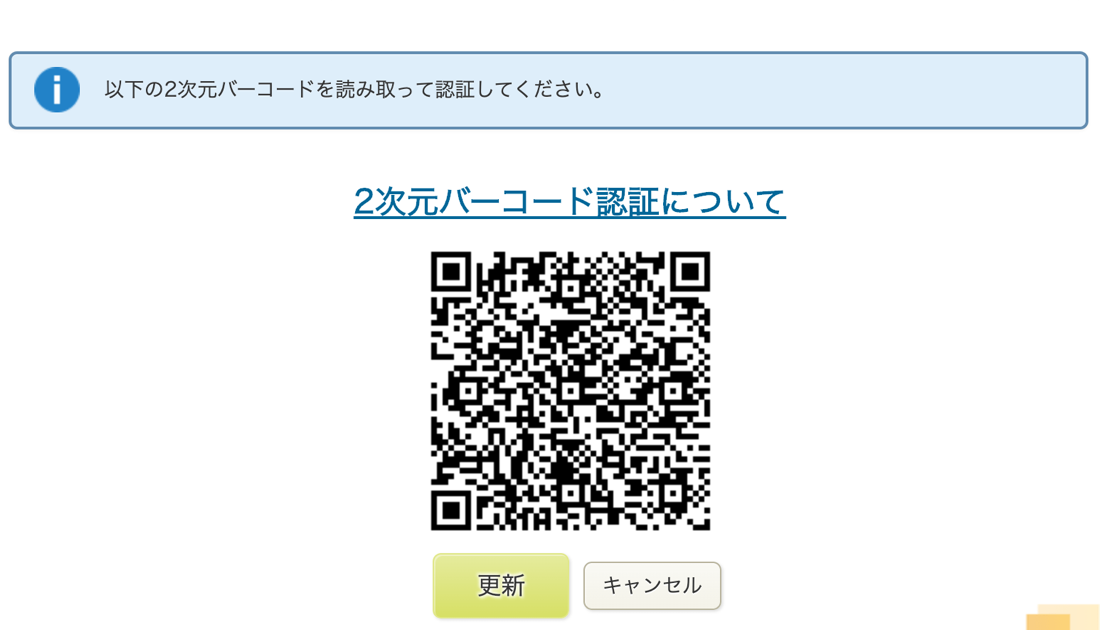
このQRコードをiPhoneのカメラで読み込むと、リンクが出てくるのでそれを開くとAppStoreに飛びます。
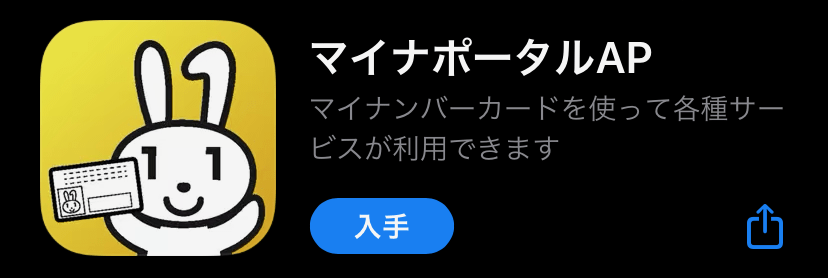
「マイナポータルAP」という専用アプリをインストール。
セットアップはこれだけ。
めちゃ簡単です。
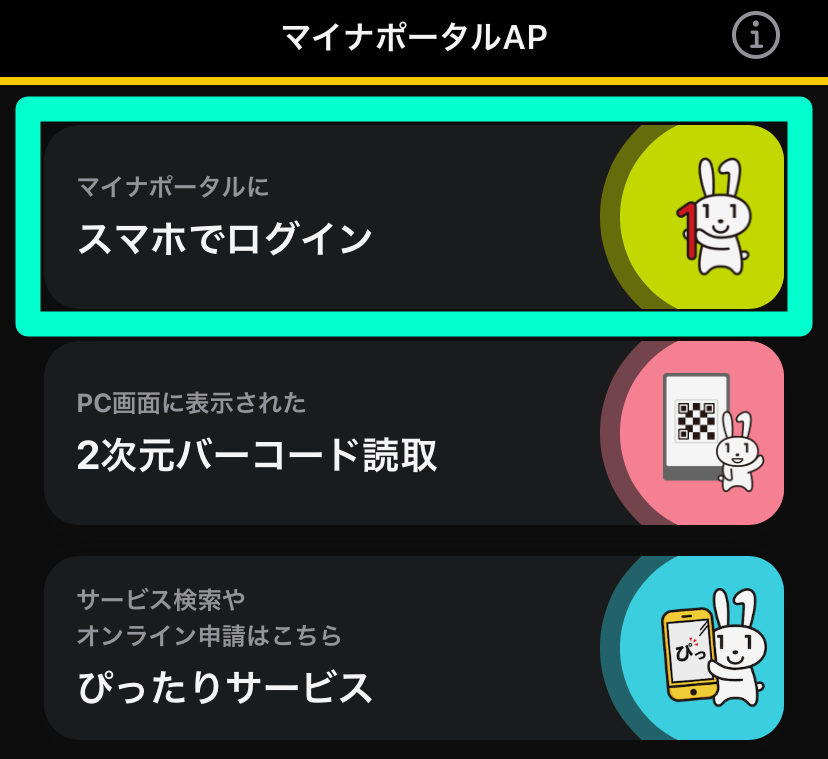
マイナポータルAPのアプリを起動。
メニューから「スマホでログイン」をタップ。
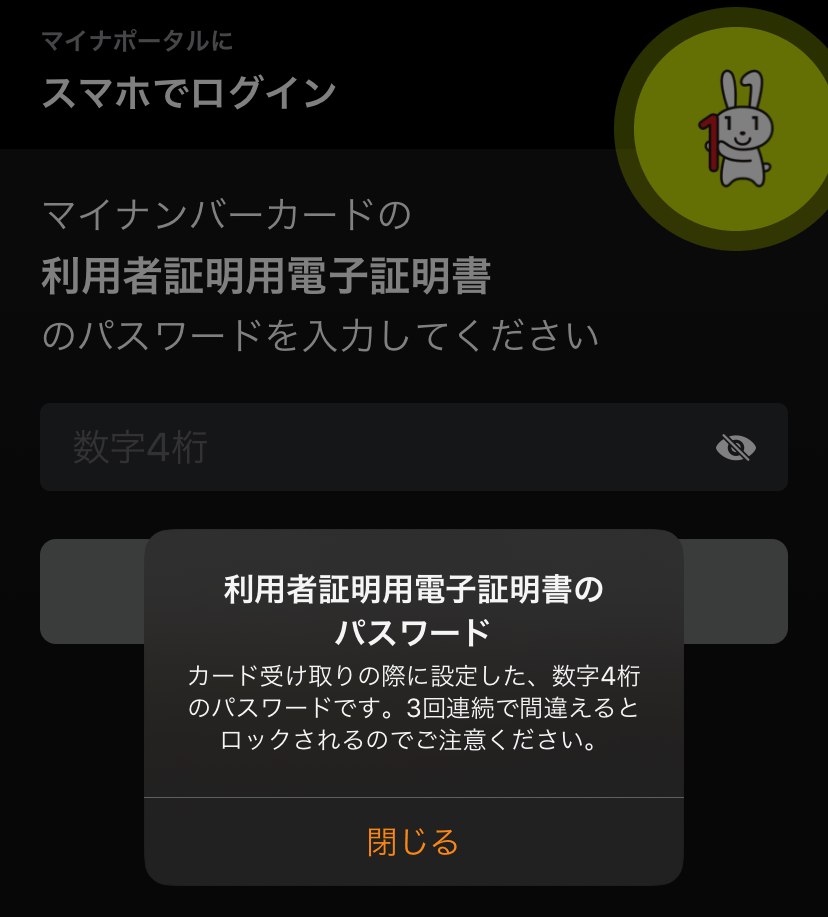
ログインには利用者証明用電子証明書のパスコードが必要です。
マイナンバーカードを作る時に設定した4桁の数字がそれ。
3回間違えるとロックされてしまうので注意。
役所に行って再発行してもらうことになります。
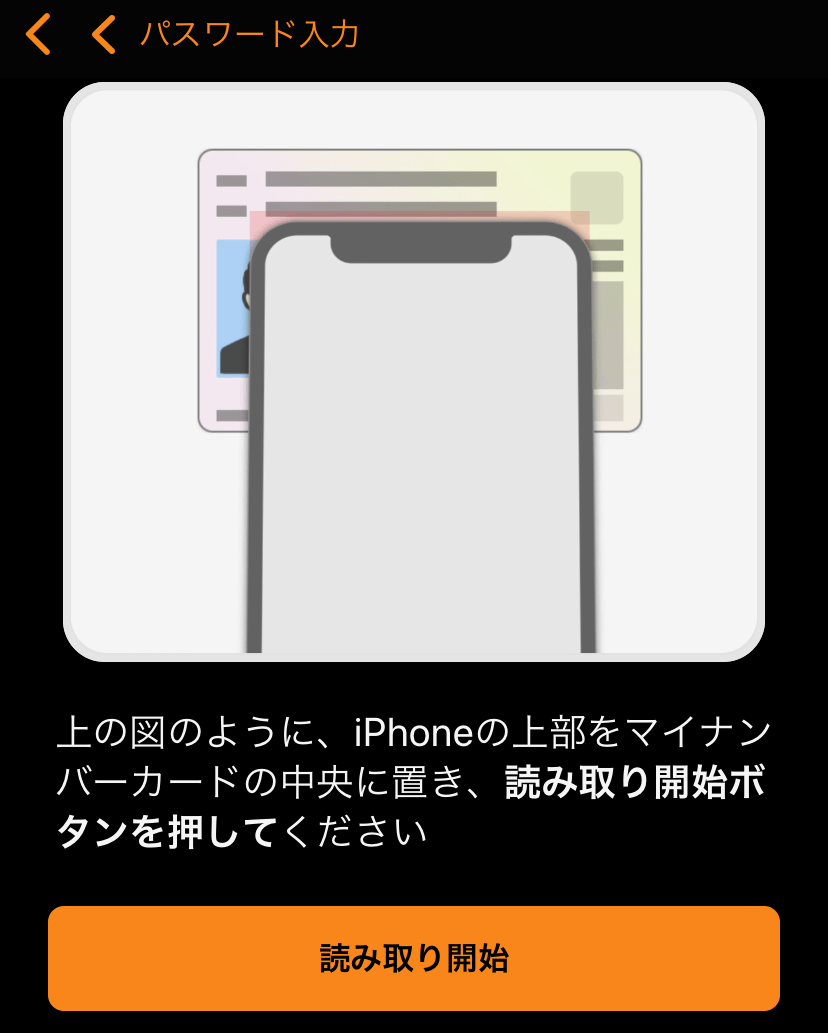
パスコードを入力したら、マイナンバーカードの情報を読み取ります。
図を参考にマイナンバーカードを机の上に置いて、その上にiPhoneを載せ、読み取り開始ボタンをタップしてください。
読み取りは何度でも試せます。
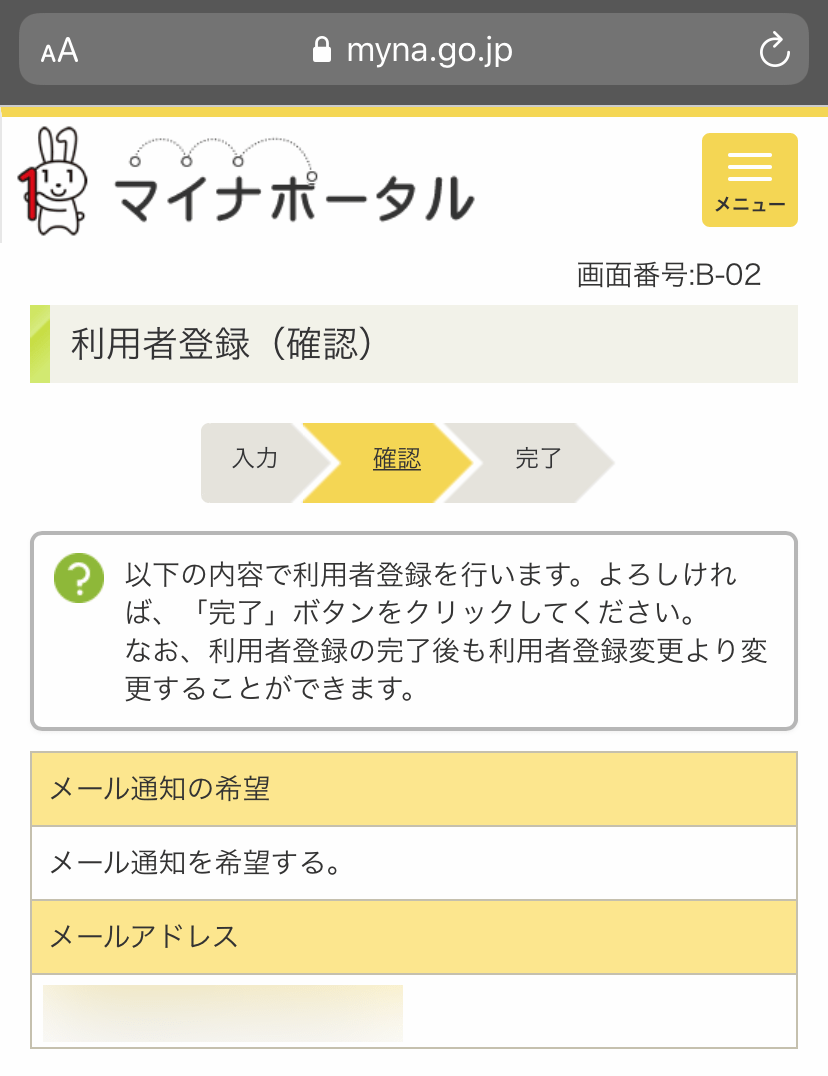
ログインできました。
利用者登録としてメアドを入力。

マイナポータルでは、行政サービス検索、オンライン申請や届出、就労証明書作成、世帯情報、税金、社会保障などの情報を確認することができます。
というわけで、マイナポータルの簡単セットアップでした。
キャッシュレス決済以外でiPhoneのNFCを初めて活用した気がする。